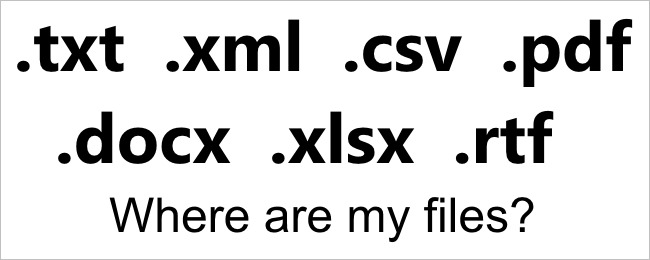Независимо дали сте запален Mac програмист, използващ aWindows PC или просто сте намерили DMG файл на вашата Windows машина, може да бъде полезно да знаете какво представлява и как да го отворите. За щастие е лесно да се отвори в Windows, ако знаете как.
Какво представляват DMG файловете?
DMG файловете са файлове с изображения на диска macOS. Те много приличат на ISO файлове - техния колега, базиран на Windows.
Тези дискови изображения обикновено съдържат програмаинсталационни файлове за приложения на macOS, но те могат да се използват и за задържане на компресирани файлове. Ако това е приложение, написано за macOS, очевидно няма да можете да инсталирате и стартирате приложението в Windows. Но все пак можете да ги отворите и да разгледате.
Не можете обаче да отваряте DMG файлове директно в Windows. За целта ще ви трябва инструмент на трета страна.
Отворете DMG файлове в Windows, като използвате 7-Zip или DMG Extractor
Има много различни инструменти, с които можете да използватеизвлечете DMG файлове в Windows. Нашите два фаворита са 7-Zip и DMG Extractor. В нашето тестване открихме няколко DMG файла, които ще се отворят с едно от тези приложения, но не и с другото. Въпреки това не открихме DMG файлове, които не бихме могли да отворим с едно от тези две приложения.
Препоръчваме да започнете със 7-Zip, защото безплатниятверсия на DMG екстрактор има някои ограничения - най-голямото от тях е само да може да извлича пет файла наведнъж. Ако 7-Zip не може да извлече вашия DMG файл, тогава трябва да изпробвате DMG Extractor и по избор да решите дали си струва да закупите професионалната версия.
Отворете DMG файлове със 7-Zip
7-Zip е лека, но мощна компресияинструмент, който е свободен за изтегляне. В допълнение към извличането на DMG файлове, можете да използвате 7-Zip за извличане на повечето видове компресирани файлове, включително ZIP, CAB, ISO, RAR и WIM, за да назовете само няколко. Също така ви позволява да създавате свои собствени компресирани файлове в ZIP, WIM, 7z и няколко други формати.
След като инсталирате 7-Zip, можете просто да щракнете два пъти върху DMG файл, за да го отворите и да прегледате съдържанието му.

Ако искате да извлечете файловете от DMGтака че с тях е по-лесно да работите, щракнете с десния бутон върху файла DMG, насочете към менюто „7-Zip“ и изберете една от опциите за извличане. Изберете „Извличане на файлове“, за да изберете папка, в която се извличат файловете, „Извличане тук“, за да извлечете файлове в същата папка, в която е DMG файлът, или „Извличане до име на папка“, За да създадете нова папка, наречена след DMG файла и да извлечете файловете в тази нова папка.
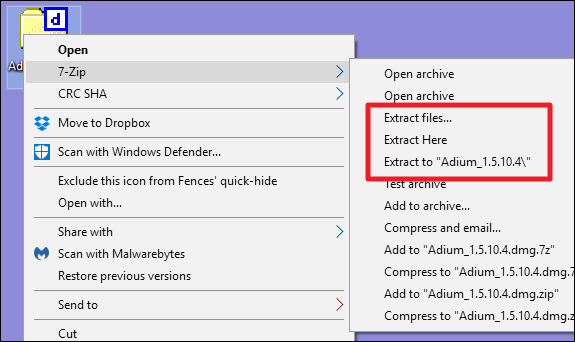
Скоростта на извличане зависи от размера на файла DMG и скоростта на вашия компютър.
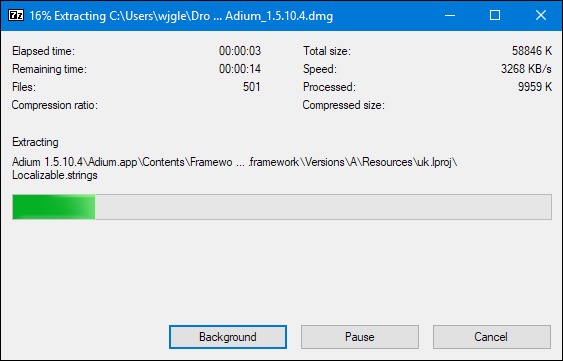
Когато екстракцията приключи, можете да разглеждате файловете в обикновен прозорец на File Explorer.
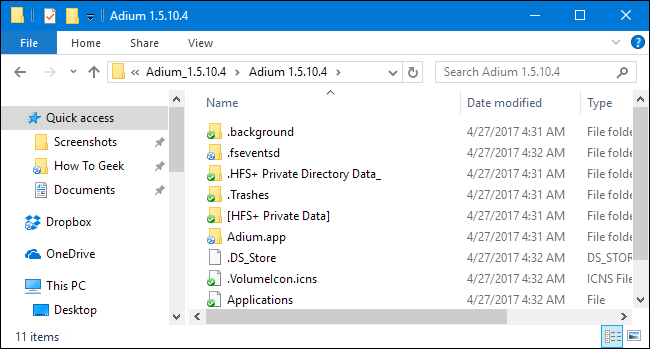
Можете да преглеждате или редактирате файловете, като използвате която и да е от обикновените функции на File Explorer или каквито и приложения да използвате.
Отворете DMG файлове с DMG Extractor
DMG екстрактор осигурява друг избор за извличане на DMG файлове. Безплатната версия работи добре, но има някои ограничения:
- Не можете да извличате файлове, по-големи от 4 GB
- Не можете да извличате криптирани файлове
- Можете да извлечете само 5 файла наведнъж, което може да бъде болка, ако трябва да извлечете цял DMG файл.
Ако имате нужда от някоя от функциите в този списък,ще трябва да закупите професионалната версия ($ 9.95). Поради тази причина, силно препоръчваме да опитате 7-Zip решение, описано в предишния раздел, и да прибягвате до DMG Extractor, само ако 7-Zip не може да отвори конкретен файл.
Ще използваме безплатната версия за този урок, но освен тези ограничения, професионалната версия работи по същия начин.
След като инсталирате DMG Extractor, всичко, което трябванаправете два пъти щракнете върху вашия DMG файл, за да го отворите. Можете да преглеждате файловете направо в прозореца на DMG Extractor, ако просто искате да видите какво има във файла DMG.

Ако трябва да извлечете файла, щракнете върхуБутон „Извличане“ на лентата с инструменти и след това изберете една от опциите за извличане. Можете да извлечете всички файлове на работния плот или папка по ваш избор или можете да извлечете само избрани от вас файлове.

Само не забравяйте, че безплатната версия ви позволява да извличате само пет файла наведнъж.
Това е по същество всичко, което трябва да знаете когаидва до извличане на съдържанието на DMG файлове на вашия компютър с Windows. Ако не искате да изтегляте тези програми, една друга възможност е да следвате нашето ръководство за това как да конвертирате DMG файлове в ISO. След това преобразуване можете да монтирате ISO в Windows и да получите достъп до файловете по този начин.